| 5、取消選區后按Ctrl + M 把對比調大一點。 6、按Ctrl + Alt + 4 調出當前通道選區,回到圖層面板,新建一個圖層填充顏色:#F3E500,圖層混合模式改為“濾色”,不透明度改為:75%,效果如下圖。 |
 |
| 7、新建一個圖層,用鋼筆勾出下圖所示的路徑。 |
 |
| 7、把路徑轉為選區后,新建一個圖層,選擇漸變工具顏色設置為白色至黃色漸變,然后用頂部向下拉出徑向漸變,效果如下圖。 |
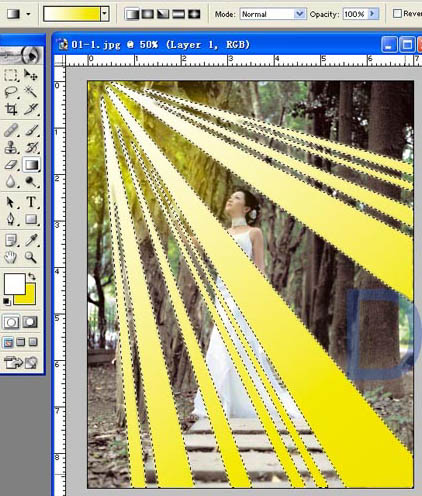 |
| 8、保持選區,執行:濾鏡 > 模糊 > 高斯模糊,數值為79,效果如下圖。 |
 |
| 9、取消選區后加上圖層蒙版,用黑白漸變從左上至右下拉出白色至黑色線性表,效果如下圖。 |
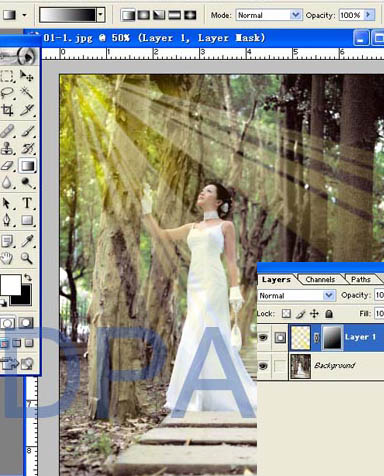 |
| 10、把圖層混合模式改為“濾色”,不透明度改為:68%,效果如下圖。 |
 |
| 11、因為時間原因,本人只制作了一個圖層,原文的效果要好得多,大家可以建立多個圖層,分別強化放射光之視覺感受,因為光線的感覺會因不同的環境條件而有不一樣的視覺效果,你可自行建立并調整合層控制板里的選單及透明度,你將發現有不同的視覺效果。 另外,使用橡皮在蒙版上擦掉一些陽光(在樹的位置),可以使光線有前有后,空間層次感更好。 |
 <點下圖查看大圖> |
标签:Photoshop
推薦設計

優秀海報設計精選集(8)海報設計2022-09-23

充滿自然光線!32平米精致裝修設計2022-08-14

親愛的圖書館 | VERSE雜誌版版式設計2022-07-11

生活,就該這麼愛!2022天海報設計2022-06-02
最新文章

5個保姆級PS摳圖教程,解photoshop教程2023-02-24

合同和試卷模糊,PS如何讓photoshop教程2023-02-14

PS極坐標的妙用photoshop教程2022-06-21

PS給數碼照片提取線稿photoshop教程2022-02-13
















